Fix Networking Issues with QuickBooks Connection Diagnostic Tool
QuickBooks-käyttäjät tietävät, miten QuickBooksin virhe voi pysäyttää kaiken kirjanpitotyön ja estää tuottavuuden siihen asti, kunnes virhe on korjattu. Siksi on tärkeää tietää työkaluista, jotka voivat vähentää QuickBooksin virheiden ratkaisemiseen kuluvaa aikaa.
QuickBooks Connection Diagnostic Tool on yksi työkalu, joka voi auttaa sinua ratkaisemaan yleisiin verkkovirheisiin liittyviä ongelmia, jotka voivat aiheuttaa QuickBooksin toimimisen epäsäännöllisesti tai pysähtyä kokonaan.
Koska monissa yrityskokoonpanoissa on useampi kuin yksi käyttäjä, joka käyttää QuickBooksin tilejään, useisiin käyttäjiin liittyvät ongelmat ovat yleisiä. Samaan aikaan myös yritystiedoston korruptoituminen ja QuickBooksin eri tiedostojen ja tietokantapalvelimen hallinnan väliset yhteysongelmat voivat vaikuttaa QuickBooksiin. Tätä työkalua käytetään tunnetusti lähinnä QuickBooks-työpöydän H-sarjan virheiden ja 6000-sarjan virheiden ratkaisemiseen.
Sisällysluettelo
Yhteensopivuus
Työkalua voidaan käyttää vain tietokoneissa, joissa on Microsoft Windows 7, Windows Vista tai Windows XP ja joissa käytetään QuickBooks 2008:aa tai uudempaa. Koska se on yhteensopiva myös QuickBooks Enterprise -ratkaisujen kanssa, voit käyttää sitä myös tietokoneissa, joissa käytetään QuickBooks Enterprise Solutions 8.0 -versiota tai uudempaa versiota.
Milloin QuickBooks Connection Diagnostic Tool -työkalu kannattaa käyttää?
Tietyt tilanteet, joissa QuickBooks Connection Diagnostic Tool voi auttaa sinua ratkaisemaan ongelman, ovat:
- Kun päädyt QuickBooks-tietokantaan liittyviin ongelmiin. Se saattaa yleensä näyttää tietokantaan liittyvän virheen.
- Windowsin palomuuriin liittyvät virheet, jotka saattavat haitata QuickBooksin toimintaa, voidaan korjata tämän työkalun avulla.
- Jos sinulla on vioittuneita tai korruptoituneita QuickBooks-tiedostoja, jotka saattavat joko vaikuttaa johonkin tiettyyn toimintoon tai joiden avulla et pääse käyttämään yritystiedostoja lainkaan.
- Virheet, joissa näet tyhjän myyjälistan tai tyhjän asiakasluettelon, voidaan ratkaista QuickBooksin yhteysdiagnostiikkatol:n avulla.
- Työkalun avulla voit myös korjata ongelmat, joissa työntekijäsi tekevät tiettyjä kirjauksia, jotka eivät päivity QuickBooksiin.
- Monikäyttäjävirheet, jotka yleensä kuuluvat QuickBooksin H-sarjan virheiden kategoriaan
- Pikakirjan odottamattomat virheet, kuten 6000-sarjan virheet
- Kun virus on saattanut vaikuttaa QuickBooksin toimintoihin
Miten QuickBooks Connection Diagnostic Tool -työkalu ladataan ja asennetaan?
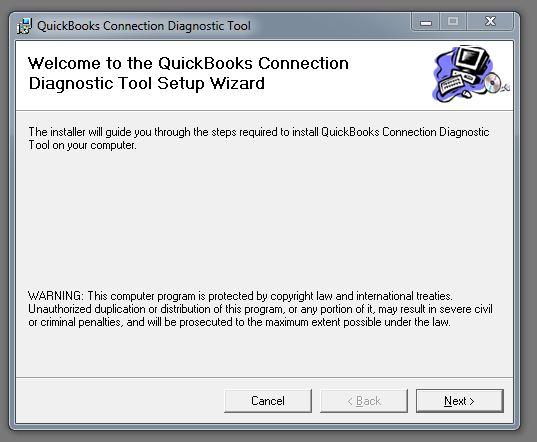
QuickBooks Connection Diagnostic Toolin asennusvelho
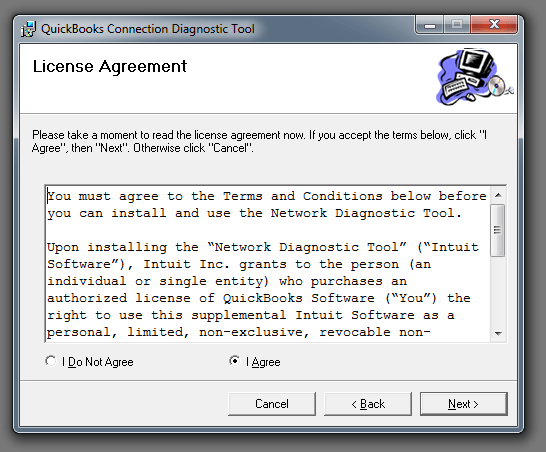
Lisenssisopimus
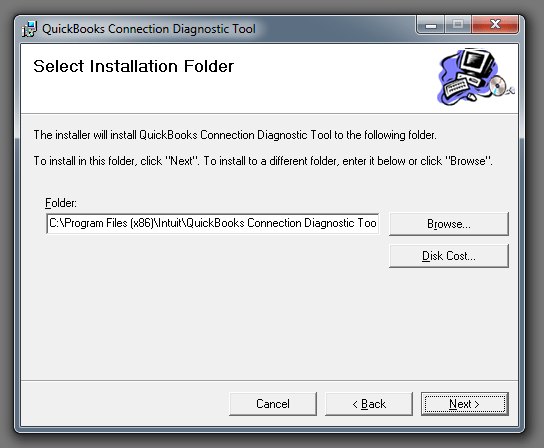
Connection Diagnostic Toolin asennuskansio
- Mene tietokoneesi ohjauspaneeliin ja tarkista ohjelmat-kohdasta, onko tietokoneellesi jo asennettu QuickBooks Connection Diagnostic Toolin vanha versio.
- Jos löydät sellaisen, napsauta Poista ja varmista, että työkalu on poistettu ennen kuin aloitat uusimman version asentamisen. Näin vältät ristiriidat kahden version välillä, mikä voi aiheuttaa lisäongelmia QuickBooks-ongelman ratkaisemisessa.
- Käy Intuitin QuickBooksin virallisella verkkosivustolla ja lataa Connection Diagnostic Tool. Varmista, että tiedät sijainnin, johon lataukset tallennetaan tietokoneellesi.
- Jos sijainti ei ole sinulle tuttu, valitse tietokoneeltasi paikka, johon voit tallentaa tiedoston, josta löydät sen helposti. Se voi olla työpöydälläsi tai latauskansiossa.
- Kun lataus on valmis, käy tiedoston sijainnissa ja kaksoisnapsauta ladattua tiedostoa. Sen nimessä on sana ’setup’. Kaksoisnapsauttamalla tiedostoa käynnistät QuickBooks Connection Diagnostic Tool -työkalun asennuksen.
- Seuraa tietokoneen näytöllä näkyviä ohjeita asennuksen loppuun saattamiseksi.
- Asennuksen valmistuttua työkalu käynnistyy automaattisesti. Jos tietokoneesi asetukset eivät salli automaattista käynnistystä, palaa QuickBooks Connection Diagnostic Tool -työkalun asennettuihin tiedostoihin ja kaksoisnapsauta .exe-tiedostoa.
QuickBooks-työkalukeskittymä
QuickBooks-työkalukeskitin on yhtenäinen sovellus, joka on kehitetty integroimaan kaikki tarvittavat työkalut, joita tarvitaan QuickBooks-työpöydän yleisten virheiden vianmääritykseen ja korjaamiseen. Voit käyttää kaikkia työkaluja yksinkertaisesti lataamalla tämän yhden QuickBooks-työkalun.
Kuinka käyttää QuickBooks-yhteyden diagnostiikkatyökalua?
Käyttääksesi työkalua, aloita avaamalla se työpöydälläsi. Näet kaikki yritystiedostot, jotka ovat käytettävissä vianmääritystä varten työkalun avulla. Valitse yritystiedosto, jolle haluat suorittaa diagnostiikan. Niille, jotka käyttävät työkalua verkossa, jossa on useita käyttäjiä, verkkoyhteys-vaihtoehto on valittava, ja niille, jotka käyttävät QuickBooksia yksittäisenä käyttäjänä, on varmistettava, että verkkoyhteys-työkalun valintaruutu on poistettu.
Ajoita diagnostiikka ja anna työkalun korjata tiedostoissa havaitsemansa ongelmat.
Työkalu on hyödyllinen paitsi kertaluonteisen virheen varalta, myös tulevaisuutta varten. Aina kun tulevaisuudessa kohtaat jonkin edellä mainituista ongelmista, jotka Connection Diagnostics -työkalu pystyy ratkaisemaan, noudata seuraavia ohjeita:
- Jos kohtaat verkkoon liittyviä ongelmia QuickBooks-yritystiedoston kanssa, siirry apuohjelmavalikkoon ja napsauta ’Korjaa tiedosto- ja verkko-ongelmat’. Samalla sinulla on QuickBooksissa avoinna toimiva yritystiedosto.
- Klikkaa ’Kyllä’ hyväksyäksesi tietojen keräämisen diagnostiikan suorittamista varten.
- Avaa vioittunut yritystiedosto ja ruksaa ponnahdusikkunassa ’Näytä lisäasetukset’.
- Valitse kohtaamasi ongelma avattavasta luettelosta, jossa mainitaan kaikki mahdolliset verkko-ongelmat
- Siitä QuickBooksin kirjautumistiedot ja valitse sitten QuickBooksin QuickBooks-yhteystyökalu QuickBooksia varten, jotta voit aloittaa ongelman diagnosoinnin ja vahingoittuneiden tiedostojen korjaamisen. Tämä vaihe voi kestää jonkin aikaa.
- Kun diagnoosi ja korjaus on suoritettu, voit käynnistää QuickBooksin uudelleen tarkistaaksesi, onko ongelma ratkaistu.
Työkalun avulla voit myös testata yhteyden ja tarkistaa tietokoneen palomuurin tilan ongelman tyypin mukaan. Jos näissä on ongelmia, työkalu ehdottaa automaattisesti ratkaisuja tai korjaa ongelman. QuickBooks Connection Diagnostic Tool -työkalun tiedetään ratkaisevan menestyksekkäästi .NET Frameworkiin, MSXML:ään ja C++:aan liittyviä ongelmia.
Tuloksena on, että sinun tarvitsee vain käyttää työkalua ratkaistaksesi erilaisia virheitä, joiden ratkaiseminen saattaa muuten vaatia laajaa teknistä asiantuntemusta.
Työkalu on ihanteellinen työkalu QuickBooks-käyttäjille, jotka törmäävät pieniin liitettävyyteen liittyviin ongelmiin, jotka he haluaisivat ratkaista ja palata nopeasti tavanomaiseen kirjanpitoon.
Työkalun avulla säästät aikaa ja vaivaa, joka aiheutuu siitä, että joudut odottamaan soittopyyntöä jonkun auttavalle henkilölle tai odottamaan vastausta sähköpostiviestiin, jossa on vianmääritysvaiheita. Se on kuitenkin edelleen työkalu, jolla voidaan ratkaista vain joukko ongelmia. Jos huomaat, että QuickBooks Connection Diagnostic Tool ei pysty ratkaisemaan ongelmaasi, sinun on otettava yhteyttä ammattilaiseen, joka voi auttaa sinua vianmäärityksessä ja ongelman ratkaisemisessa.
Milloin sinun pitäisi suorittaa QuickBooks Connection Diagnostic Tool?
Tietyt tilanteet, joissa QuickBooks Connection Diagnostic Tool voi auttaa sinua ratkaisemaan ongelman, ovat: Kun päädyt QuickBooks-tietokantaan liittyviin ongelmiin. Se saattaa yleensä näyttää sinulle tietokantaan liittyvän virheen. Windowsin palomuuriin liittyvät virheet, jotka saattavat haitata QuickBooksin toimintaa, voidaan korjata tämän työkalun avulla. Jos sinulla on vahingoittuneita tai vioittuneita QuickBooks-tiedostoja, jotka voivat joko vaikuttaa tiettyyn toimintoon tai joiden avulla et voi käyttää yrityksen tiedostoja lainkaan. Virheet, joissa näet tyhjän myyjälistan tai tyhjän asiakaslistan, voidaan ratkaista QuickBooks Connection Diagnostic Tol -ohjelman avulla. Voit käyttää työkalua myös sellaisten ongelmien korjaamiseen, joissa työntekijäsi tekevät tiettyjä kirjauksia, jotka eivät päivity QuickBooksiin. Usean käyttäjän virheet, jotka yleensä kuuluvat QuickBooksin H-sarjan virheiden luokkaan QuickBooksin odottamattomat virheet, kuten 6000-sarjan virheet Kun virus on saattanut vaikuttaa QuickBooksin toimintoihin
Miten QuickBooks Connection Diagnostic Tool ladataan ja asennetaan?
Mene tietokoneen Ohjauspaneeliin ja tarkista ohjelmat-kohdasta, onko QuickBooks Connection Diagnostic Toolin vanha versio jo asennettu tietokoneeseen. Jos löydät sellaisen, napsauta Poista ja varmista, että työkalu on poistettu, ennen kuin aloitat uusimman version asentamisen. Näin vältetään ristiriidat näiden kahden version välillä, mikä voi aiheuttaa lisäongelmia QuickBooks-ongelman ratkaisemisessa. Vieraile Intuitin QuickBooksin virallisella verkkosivustolla ja lataa Connection Diagnostic Tool. Varmista, että tiedät sijainnin, johon lataukset on tallennettu tietokoneellesi. Jos sijainti ei ole sinulle tuttu, valitse tietokoneeltasi paikka, johon voit tallentaa tiedoston ja josta löydät sen helposti. Se voi olla työpöydälläsi tai latauskansiossa. Kun lataus on valmis, käy tiedoston sijainnissa ja kaksoisnapsauta ladattua tiedostoa. Sen nimessä on sana ’setup’. Kaksoisnapsauttamalla tiedostoa käynnistät QuickBooks Connection Diagnostic Toolin asennuksen. Suorita asennus loppuun noudattamalla tietokoneen näytön ohjeita. Kun asennus on valmis, työkalu käynnistyy automaattisesti. Jos tietokoneesi asetukset eivät salli automaattista käynnistystä, palaa QuickBooks Connection Diagnostic Tool -työkalun asennettuihin tiedostoihin ja kaksoisnapsauta .exe-tiedostoa.
Kuinka QuickBooks Connection Diagnostic Toolia käytetään?
Jos haluat käyttää työkalua, aloita avaamalla se työpöydälläsi. Näet kaikki yritystiedostot, jotka ovat käytettävissä vianmääritystä varten työkalun avulla. Valitse yritystiedosto, jolle haluat suorittaa diagnostiikan. Niille, jotka käyttävät työkalua verkossa, jossa on useita käyttäjiä, verkkoyhteys-vaihtoehto on valittava, ja niille, jotka käyttävät QuickBooksia yksittäisenä käyttäjänä, on varmistettava, että verkkoyhteys-työkalun valintamerkki on poistettu. Suorita diagnostiikka ja anna työkalun korjata tiedostoissa havaitsemansa ongelmat. Tämä työkalu on hyödyllinen paitsi kertaluonteisen virheen myös tulevaisuuden kannalta. Aina kun tulevaisuudessa törmäät johonkin edellä mainituista ongelmista, jotka Connection Diagnostics -työkalu pystyy ratkaisemaan, noudata seuraavia ohjeita: Jos kohtaat verkkoon liittyviä ongelmia QuickBooks-yritystiedoston kanssa, siirry apuohjelmavalikkoon ja valitse ’Korjaa tiedosto- ja verkko-ongelmat’. Samalla sinulla on QuickBooksissa auki toimiva yritystiedosto. Hyväksy tietojen kerääminen diagnostiikan suorittamista varten napsauttamalla ’Kyllä’. Avaa vaurioitunut yritystiedosto ja tarkista ponnahdusikkunan ’Näytä lisäasetukset’. Valitse kohtaamasi ongelma pudotusvalikosta, jossa mainitaan kaikki mahdolliset verkko-ongelmat Sinun on annettava QuickBooksin kirjautumistietosi ja valittava QuickBooksin QuickBooks Connection Tool for QuickBooks aloittaaksesi ongelman diagnosoinnin ja vahingoittuneiden tiedostojen korjaamisen. Tämä vaihe voi kestää jonkin aikaa. Kun diagnoosi ja korjaus on suoritettu loppuun, voit käynnistää QuickBooksin uudelleen tarkistaaksesi, onko ongelma ratkaistu.